|
AppStore 下载的文件保存目录为:
/private/var/folders/ns/4g4my59s1c794fmwwfhzvx800000gn/C/com.apple.appstore
注意:文件夹的内容在安装后自动删除,所以在下载完成安装的时候,拖出文件到其他地方即可。
|
| 打开“磁盘工具”,选择你的 U 盘,抹掉,名称自己起不要用默认的“NO NAME ”,后面终端命令可能会没有响应,格式选择“日志式” |
| sudo /Applications/Capitan.app/Contents/Resources/createinstallmedia --volume /Volumes/TD --applicationpath /Applications/Capitan.app --nointeraction |
|
TD:~ TD$ sudo /Applications/Capitan.app/Contents/Resources/createinstallmedia --volume /Volumes/TD --applicationpath /Applications/Capitan.app --nointeraction
Erasing Disk: 0%... 10%... 20%... 30%...100%...
Copying installer files to disk...
Copy complete.
Making disk bootable...
Copying boot files...
Copy complete.
Done.
|
|
注意:
(1)/Volumes/NO NAME 的红字部分是我的U盘名字,你的U盘是什么名字自己改。
(2)/Applications/Capitan.app 是文件所在文件夹和文件名称
|
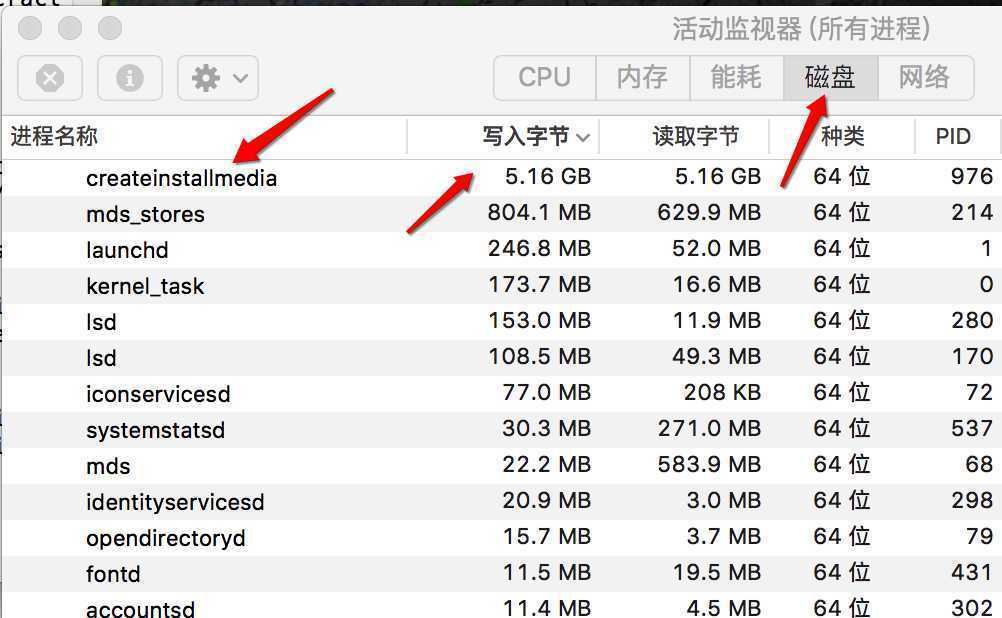
|
Erasing Disk: 0%... 10%... 20%... 30%...100%...
Copying installer files to disk...
Copy complete.
Making disk bootable...
Copying boot files...
Copy complete.
Done.
出现如上字样 就说明制作成功了
|
原文:http://www.cnblogs.com/shorfng/p/5124181.html